BIOS(Basic Input/Output System)は、コンピュータのマザーボードにプリインストールされているファームウェアです。コンピュータの電源投入後にオペレーティングシステムを起動し、オペレーティングシステムとプログラムにランタイムサービスを提供します。
コンピューターの起動にトラブルがある場合、BIOSをリセットすることが一番いい解決策です。したがって、あなたのMacが起動しない場合や他の起動の問題がある場合、BIOSモードに入りたいと思うでしょう。
しかし、MacのBIOSに入る方法は?BIOSは古いWindowsコンピューターにのみ存在しますが、MacにはBIOSに相当するものがあります。この投稿では、macOSのBIOSとその開き方について説明します。
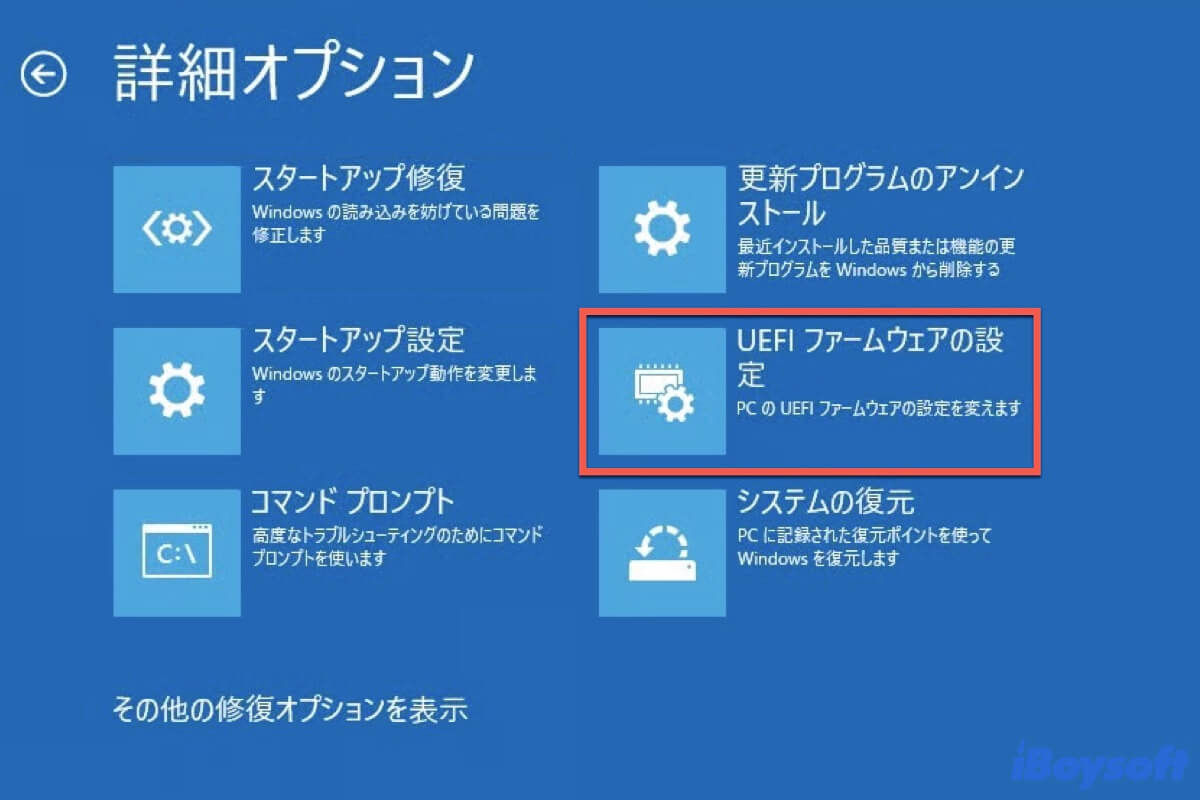
MacでのBIOSとは何ですか?
BIOSは、古いWindows PCに搭載されているファームウェアです。MacにはBIOSはありませんが、代わりに最新のPCと同じUEFI(Unified Extensible Firmware Interface)が採用されています。
MacのUEFIは、古いWindows PCのBIOSと同じ役割を果たします。Macの電源投入後、コンピューターのハードウェアを初期化、識別、構成、検証し、OSに接続します。
ただし、macOS環境では、ユーザーはUEFIにアクセスしたり、UEFI設定をリセットしたりすることはできません。また、UEFIはIntelベースのMacデバイスでのみ使用されます。
フォロワーの「MacのBIOSとは何ですか?」という質問に回答するには、こちらをクリックしてください。
MacでのBIOSに入る方法
MacでのUEFIはBIOSに相当します が、Intelベースのものにのみ存在します。WindowsのBIOSではPCの起動時にBIOSキーを押すことでアクセスできますが、AppleはMacでUEFIに入ることを許可していません。
ただし、MacのUEFIはソフトウェアアップデートで更新できます。さらに、macOSにはWindowsのBIOSと同様の機能を持つ複数のモードがあり、Macの起動時に問題が発生した場合のトラブルシューティングに役立ちます。
1. シングルユーザーモード
シングルユーザーモードはMacをコマンドライン環境に起動させ、ルートユーザーにUnixコマンドの実行権限が付与されます。これにより、OSの問題の修復などのタスクを実行できます。
2. macOSリカバリーモード
macOSリカバリーは様々なユーティリティを備えた特別なモードで、主に起動できない Mac の修復に使用されます。macOSリカバリでは、ディスクユーティリティを使用して起動ディスクを修復したり、macOS を再インストールしたり、セキュリティ設定を変更したり、Mac を復元したりできます。
3. Apple診断モード
Apple診断モードは、ロジックボード、メモリ、接続された外部デバイスなど、Mac コンピュータのハードウェアを診断します。
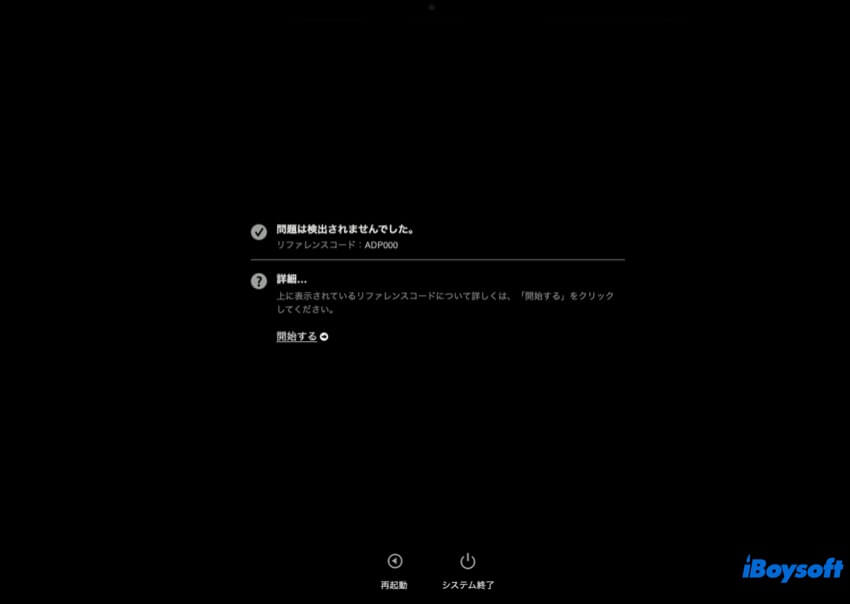
Mac の BIOS に相当する UEFI は、コンピュータのハードウェアを制御し、コンピュータの起動を促すファームウェアです。そのため、Mac で最も近い BIOS は、Mac のハードウェアを検証する Apple 診断モードであると考えられます。
Mac で BIOS、つまり Apple 診断モードに入る方法は次のとおりです。
IntelベースのMacBook AirまたはMacBook ProでBIOSに入る方法:
- Mac をシステム終了してください。
- 電源ボタンを押して Mac の電源を入れ、同時にキーボードの D キー(D キーのみが機能しない場合は Option キーと D キー)を押します。
- プログレスバーが表示されるか、言語を選択するように求められたら、キーを放します。
Apple SiliconのMacBook AirまたはMacBook ProでBIOSに入る方法:
- Macをオフにします。
- 電源ボタンを押したまま Mac の電源を入れ、起動オプションが表示されるまで待ちます。
- キーボードの Command キーと D キーを押します。 WindowsキーボードでMac BIOSに入るには、WinキーとDキーを押します。
このMac BIOSに入る方法に関する投稿が役立つと思ったら、他の人と共有してください。